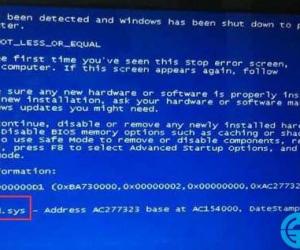Office软件怎么打开et格式的文件方法 et格式的文件用什么软件打开技巧
发布时间:2017-02-21 10:12:20作者:知识屋
Office软件怎么打开et格式的文件方法 et格式的文件用什么软件打开技巧 Office软件怎么打开et格式的文件?WPS是国产office,WPS表格相当于Microsoft Office Excel,但是使用WPS表格产生的文件格式为“.et”。如果你的电脑上只装了Microsoft Office而没有装WPS,当你收到“.et”格式的文件,是无法直接打开的。本次分享教大家怎样用Microsoft Office打开“.et”格式的文件。
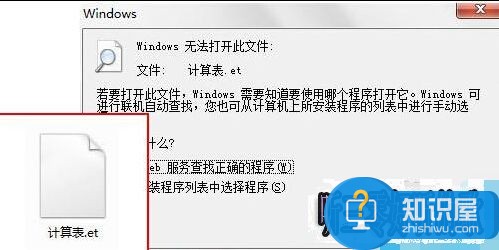
一、打开方法
1、双击打开电脑桌面的Microsoft Office Excel。
2、在Excel界面点击做左上角“文件”选择“打开”。或者直接按Ctrl+O。
3、找到.et文件所在的文件夹,此时是看不到.et文件的。
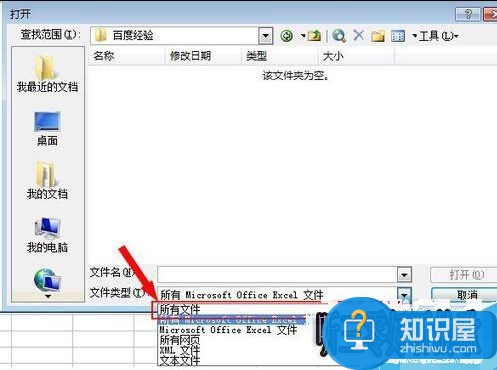
4、如上图,在下方的文件类型中选择”所以文件“,即可显示.et文件,双击即可打开.et文件。
二、区分.et文件和.xls文件
1、使用WPS表格产生的文件格式为“.et”,使用Microsoft Office Excel产生的文件格式为“.xls”。两者在图标上可以直接区别。如图,左边为.et文件,右边为.xls文件。该图标为电脑上安装了WPS后显示的图标。
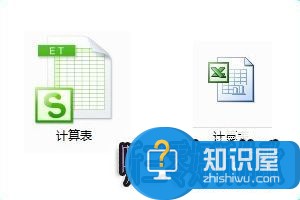
2、右键单击文件查看属性也可以区分。
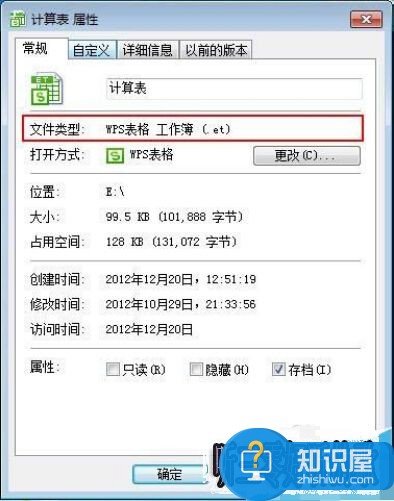
知识阅读
软件推荐
更多 >-
1
 一寸照片的尺寸是多少像素?一寸照片规格排版教程
一寸照片的尺寸是多少像素?一寸照片规格排版教程2016-05-30
-
2
新浪秒拍视频怎么下载?秒拍视频下载的方法教程
-
3
监控怎么安装?网络监控摄像头安装图文教程
-
4
电脑待机时间怎么设置 电脑没多久就进入待机状态
-
5
农行网银K宝密码忘了怎么办?农行网银K宝密码忘了的解决方法
-
6
手机淘宝怎么修改评价 手机淘宝修改评价方法
-
7
支付宝钱包、微信和手机QQ红包怎么用?为手机充话费、淘宝购物、买电影票
-
8
不认识的字怎么查,教你怎样查不认识的字
-
9
如何用QQ音乐下载歌到内存卡里面
-
10
2015年度哪款浏览器好用? 2015年上半年浏览器评测排行榜!